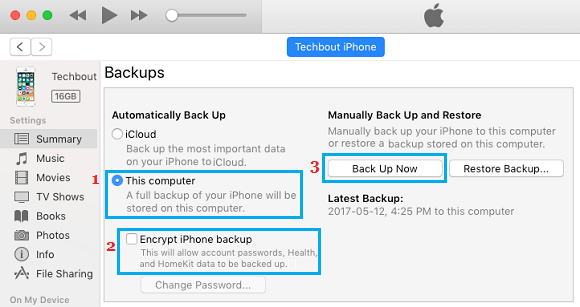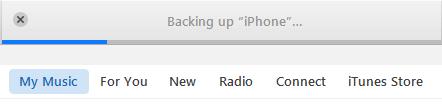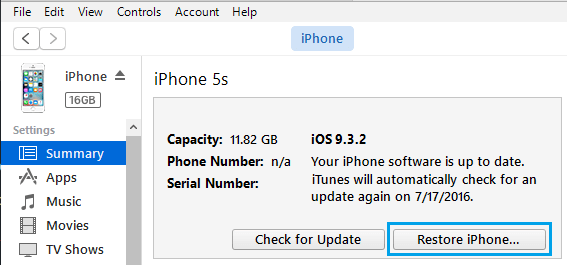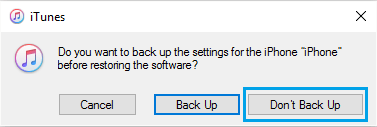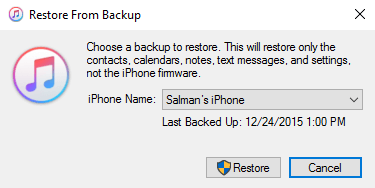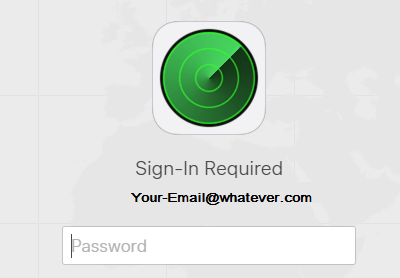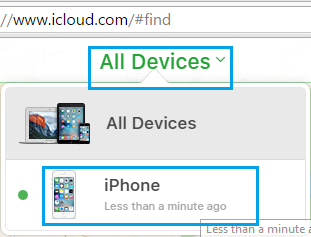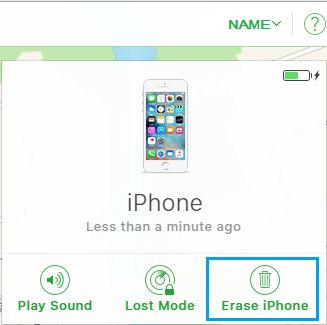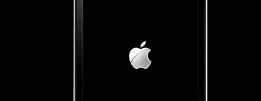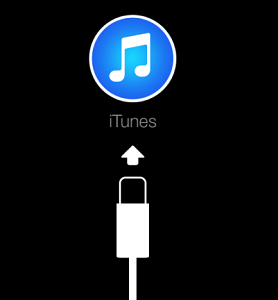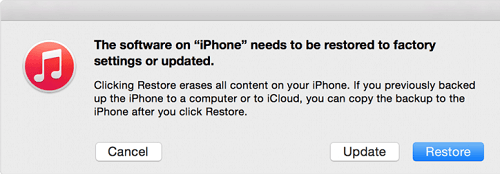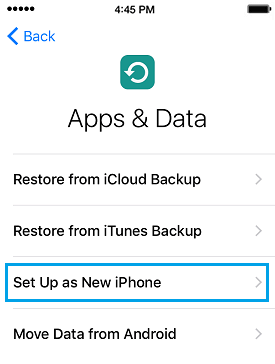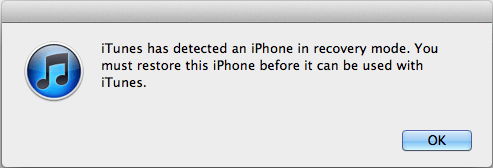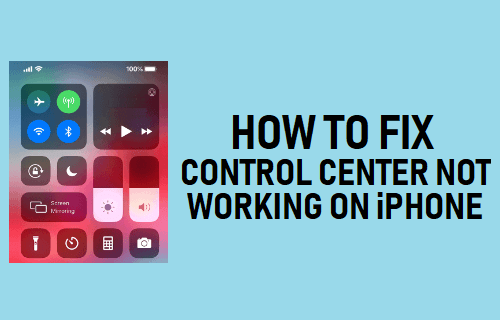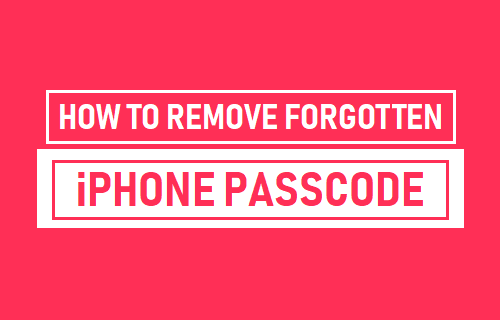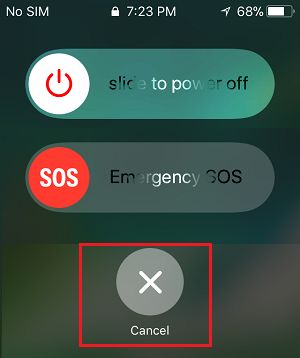Ver el mensaje «Este iPhone está desactivado» o «iPhone is disabled» en la pantalla de bloqueo del iPhone significa prácticamente que está bloqueado fuera del iPhone y que ya no puede utilizar el dispositivo. Pero todo tiene solución: echemos un vistazo a algunas de las formas de arreglar un iPhone desactivado.
Por qué el iPhone o el iPad pueden desactivarse
Cualquier dispositivo iOS con una contraseña de pantalla de bloqueo, incluidos iPhone, iPad o iPod, se desactiva automáticamente cuando alguien intenta desbloquearlo varias veces con una contraseña incorrecta.
Este mecanismo de seguridad en los dispositivos iOS está diseñado para evitar que alguien intente adivinar el código de acceso de la pantalla de bloqueo o entrar en el dispositivo perdido o robado.
Dependiendo del número de intentos incorrectos de contraseñas, un iPhone puede deshabilitarse entre 1 y 60 minutos e incluso quedar permanentemente deshabilitado.
Cuántas opciones de introducir la contraseña hay antes de que el iPhone quede desactivado
Escribir una contraseña incorrecta de vez en cuando es común y tu iPhone no se desactivará aunque hagas hasta 5 intentos incorrectos.Esto es lo que sucede, en caso de que termine haciendo entradas incorrectas mientras intenta adivinar la clave de acceso de la pantalla de bloqueo olvidada.
- 1-5 intentos incorrectos de código de acceso: No hay problema
- 6 intentos incorrectos: el iPhone se desactiva durante 1 minuto
- 7 intentos incorrectos: el iPhone se desactiva durante 5 minutos
- 8 intentos incorrectos: el iPhone se desactiva durante 15 minutos
- 9 intentos incorrectos: el iPhone se desactiva durante 60 minutos
- 10 intentos incorrectos: el iPhone se desactiva.
Después del décimo intento, tu iPhone se desactiva y verás el mensaje «Este iPhone está desactivado».Además, todos los datos de tu iPhone pueden borrarse, en caso de que la opción de borrar datos después de 10 intentos incorrectos esté activada en tu iPhone.
Es más difícil deshabilitar el iPhone por accidente
En general, es difícil desactivar accidentalmente un iPhone, ya que necesita varias entradas con diferentes códigos de acceso para desactivar un iPhone.
Por ejemplo, supongamos que el código de acceso de su iPhone es 1434 y que por alguna razón ha estado intentando abrirlo escribiendo 1343.
Incluso si ingresa 1343 varias veces, seguirá contando como un intento incorrecto y es probable que la mayoría de los usuarios se den cuenta de tales errores mucho antes de exceder el número de intentos requerido para deshabilitar su dispositivo permanentemente.
¿Es posible desbloquear el iPhone desactivado?
Desafortunadamente, no hay manera de desbloquear un iPhone que ha sido desactivado debido a intentos de contraseña incorrectos. Sin embargo, es posible reparar un iPhone bloqueado o desactivado borrando sus datos y restaurándolo usando un iTunes o iCloud Backup.
Incluso si no tienes una copia de seguridad de iTunes o iCloud, puedes restaurar el iPhone como un nuevo dispositivo y empezar de nuevo.
Cómo corregir el iPhone o iPad desactivado
Hay varias maneras de arreglar el iPhone desactivado, dependiendo de si tienes una copia de seguridad de iTunes, iCloud Backup o no tienes ninguna copia de seguridad.
- Arreglar iPhone desactivado usando iTunes
- Arreglar iPhone desactivado usando iCloud
- Arreglar el iPhone desactivado usando el modo de recuperación
- Fijar iPhone desactivado usando el modo DFU
Hemos enumerado a continuación los pasos para los cuatro métodos anteriores y usted puede utilizar cualquier método que se adapte a su caso.
1. Arreglar iPhone desactivado usando iTunes
Este método sólo funciona si tienes ordenadores Mac o Windows a los que hayas conectado previamente tu iPhone a iTunes y este ordenador puede seguir reconociendo tu iPhone.
Otro requisito para utilizar este método es asegurarse de que Find My iPhone esté apagado. No podrá borrar los datos de su iPhone, en caso de que Find My iPhone (Buscar Mi iPhone) esté habilitado en su iPhone. Con este método podrás hacer que tu iPhone desactivado conectarse a itunes
1. Abra iTunes en su Mac o PC y, a continuación, conecte su iPhone desactivado al ordenador mediante su cable USB.
2. A continuación, haz clic en el icono del teléfono tal y como aparece debajo de la barra de menú superior en iTunes (consulta la imagen de abajo).
3. Ahora, desplácese hacia abajo a la sección Copias de seguridad y seleccione Esta computadora/Este ordenador, asegúrese de que la opción Cifrar copia de seguridad de iPhone no esté marcada y haga clic en el botón Copia de seguridad ahora para iniciar el proceso de copia de seguridad de su iPhone en la computadora. (Ver imagen abajo)
Nota: Al desmarcar la opción «Encriptar la copia de seguridad del iPhone», se asegura de que su iPhone esté protegido por una copia de seguridad sin su código de acceso a la pantalla de bloqueo, lo que le impide acceder a su iPhone.
4. Espera a que iTunes haga una copia de seguridad de tu iPhone. El tiempo para realizar la copia de seguridad dependerá de la cantidad de datos disponibles en su iPhone.
Una vez que la copia de seguridad de su iPhone bloqueado esté lista, el siguiente paso es restaurar su iPhone utilizando iTunes. Esto borrará completamente los datos de su iPhone (incluyendo la contraseña olvidada de la pantalla de bloqueo) y los reemplazará por los datos de la copia de seguridad (que no tiene contraseña).
5. Para restaurar el iPhone, desplácese hacia arriba por la pantalla y haga clic en el botón Restaurar iPhone (Vea la imagen de abajo)
6. Es posible que aparezca una ventana emergente que le solicite realizar una copia de seguridad de iPhone antes de iniciar el proceso de restauración. Haga clic en la opción No hacer copias de seguridad y permita que el proceso de restauración continúe.
7. Una vez completado el proceso de restauración, verá Hello> Slide to Set Up Screen (Vea la imagen de abajo)
8. Simplemente, siga las instrucciones en pantalla para configurar su iPhone, hasta que llegue a la Pantalla de Aplicaciones y Datos (Vea la imagen de abajo)
9. En la pantalla Aplicaciones y datos, haz clic en la opción Restaurar desde iTunes Backup (ver imagen de arriba).
10. En la siguiente pantalla, seleccione la copia de seguridad reciente de su iPhone que acaba de crear y haga clic en el botón Restaurar.
Espera pacientemente a que tu iPhone sea restaurado usando el archivo de copia de seguridad de tu ordenador.
Una vez finalizado el proceso de restauración, su iPhone debería recuperar todos sus datos (excepto el código de acceso a la pantalla de bloqueo) y podrá iniciar sesión en su iPhone sin necesidad de introducir dicho código.
Arreglar iPhone desactivado usando iCloud
En caso de que no tengas un PC o Mac autorizado por iTunes o no puedas arreglar un iPhone desactivado usando iTunes, puedes intentar arreglar tu iPhone desactivado usando iCloud.
Este método sólo funciona si ha activado la función Buscar mi iPhone en su iPhone.
1. En tu Mac o PC, visita iCloud.com e inicia sesión en tu cuenta de iCloud.
2. Una vez que estés en iCloud, haz clic en el icono Encontrar mi iPhone.
3. Es posible que se te pida que introduzcas tu contraseña de ID de Apple para iniciar sesión en el servicio Buscar mi iPhone.
4. En la siguiente pantalla, haga clic en la opción Todos los dispositivos (la encontrará en el centro de la pantalla) y luego haga clic en el iPhone que desea borrar (Vea la imagen de abajo)
5. En la siguiente pantalla, verá 3 opciones: Reproducir sonido, Modo Perdido y Borrar iPhone. Haga clic en Borrar iPhone para borrar todos los datos de su iPhone, incluyendo el código de acceso a la pantalla de bloqueo que lo mantiene alejado de su iPhone (Vea la imagen de abajo)
6. A continuación, es posible que se te pida que introduzcas la contraseña de tu ID de Apple para confirmar que deseas borrar todos los datos de tu iPhone.
7. Una vez que se hayan borrado los datos de su iPhone, verá la pantalla Hola en su iPhone, que le pedirá que comience a configurar su iPhone (Vea la imagen de abajo)
8. Empiece a configurar su iPhone siguiendo las instrucciones en pantalla, hasta que llegue a la pantalla «Apps & Data» (Vea la imagen de abajo)
9. En la pantalla «Apps & Data», haga clic en la opción Restore from iCloud Backup (Restaurar desde iCloud Backup) en caso de que su iPhone haya sido configurado para realizar automáticamente una copia de seguridad en iCloud. Si no es así, puede hacer clic en la opción Configurar como nuevo iPhone (ver imagen de arriba).
Arreglar el iPhone desactivado usando el modo de recuperación
En caso de que nunca hayas conectado el iPhone a iTunes o tengas problemas para restaurar el iPhone usando iTunes e iCloud, deberías ser capaz de arreglar tu iPhone desactivado usando el modo de recuperación.
Este método se puede utilizar en cualquier PC o Mac con iTunes en él, no es necesario que tengas conectado tu iPhone a iTunes en este ordenador.
1. Abra iTunes en su ordenador Mac o Windows y conecte su iPhone bloqueado al ordenador mediante un cable USB.
2. A continuación, pulse y mantenga pulsado el botón Inicio (iPhone 5, 5s, 6, 6s) o los botones Apagar + Bajar volumen (iPhone 7 y superiores). No suelte los botones cuando vea el logotipo blanco de Apple en la pantalla de su iPhone (Vea la imagen de abajo)
3. Mantén pulsados los botones Home o Power + Volume Down hasta que veas el logotipo de iTunes y un cable en la pantalla de tu iPhone. Esto indica que tu iPhone ha entrado en el modo de recuperación y que puedes soltar los botones (ver imagen de abajo).
4. A continuación, aparecerá un mensaje de iTunes en la pantalla de su ordenador con opciones para cancelar, actualizar y restaurar el dispositivo a los valores predeterminados de fábrica. Haga clic en el botón Restaurar para iniciar el proceso de restauración de su iPhone a sus valores predeterminados de fábrica (Vea la imagen de abajo)
Nota: Su dispositivo puede salir del modo de recuperación en caso de que iTunes tarde más de 15 minutos en descargar el software para su dispositivo. En tal caso, repita los pasos para volver al modo de recuperación.
5. Una vez finalizado el proceso de restauración, verá la pantalla «Hello Screen» con la opción Slide to Set Up en su iPhone (Vea la imagen de abajo)
6. Comience a configurar su iPhone siguiendo las instrucciones en pantalla, hasta que llegue a la pantalla de Aplicaciones y Datos (Vea la imagen de abajo)
7. En la pantalla Aplicaciones y datos, pulse sobre la opción Configurar como nuevo iPhone y complete el proceso de configuración (consulte la imagen anterior)
Después de que tu iPhone esté configurado, podrás acceder a él y usarlo como antes.
Fijar iPhone desactivado usando el modo DFU
En caso de que no puedas arreglar el iPhone usando el modo de recuperación, deberías poder arreglarlo usando el proceso DFU Restore.
La combinación de botones necesaria para poner el iPhone en modo DFU depende de si tiene un iPhone con botón Home.
- Botones Power + Home – iPhone 6s e inferiores
- Botones Power + Volume Down – iPhone 7 y superiores
1. Abra iTunes en su ordenador Mac o Windows y conecte su iPhone bloqueado al ordenador mediante un cable USB.
2. Pulse y mantenga pulsados los botones de encendido y de inicio (iPhone 6s o inferior) o el botón de bajada de volumen (iPhone 7 o superior) durante 8 segundos.
3. Después de 8 segundos, suelte el botón de encendido y mantenga pulsado el botón Inicio (iPhone 6s o inferior) o el botón Bajar volumen (iPhone 7 o superior), hasta que vea un mensaje emergente en su ordenador que diga «iTunes ha detectado un iPhone en modo de recuperación»
.
4. Suelte el botón Inicio (iPhone 6s o inferior) o el botón Bajar volumen (iPhone 7 o superior). La pantalla de su iPhone debe estar completamente negra en caso de que haya entrado con éxito en el modo DFU. Si no es así, repita los pasos hasta obtener una pantalla negra.
5. Después de entrar en el modo DFU, verá la opción Restore iPhone using iTunes en la pantalla de su ordenador. Haga clic en el botón Restaurar iPhone para iniciar el proceso de restauración de su iPhone.
6. Una vez restaurado el iPhone, aterrizará en la pantalla Hola, desde donde podrá empezar a configurar su iPhone.
Nota: Su iPhone está en modo DFU sólo si la pantalla del iPhone es totalmente negra. Ver cualquier otra cosa que no sea una pantalla negra significa que su iPhone no está en el modo DFU, lo que significa que tendrá que repetir los pasos para poner el iPhone en el modo DFU.
Relacionado